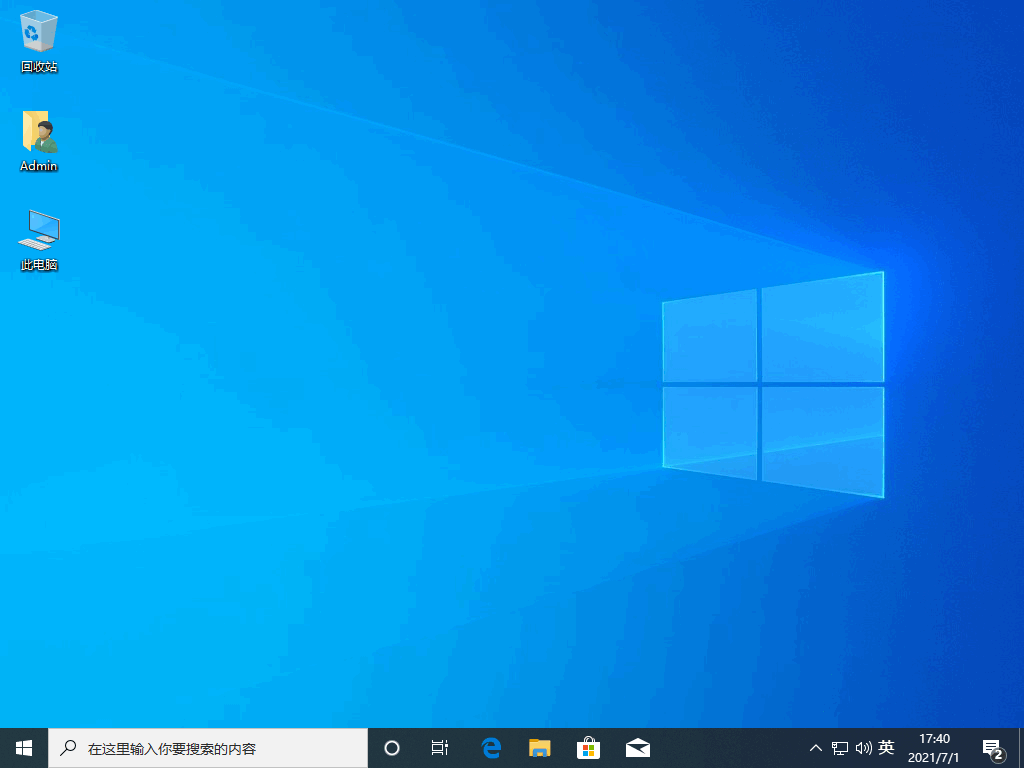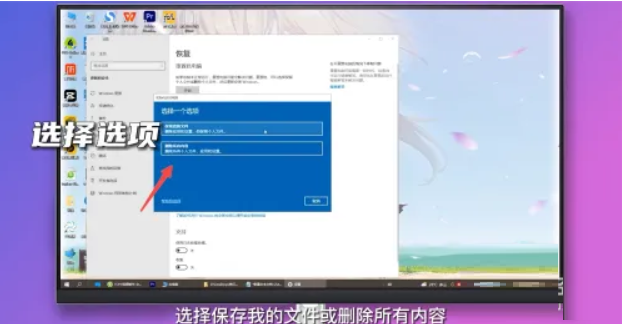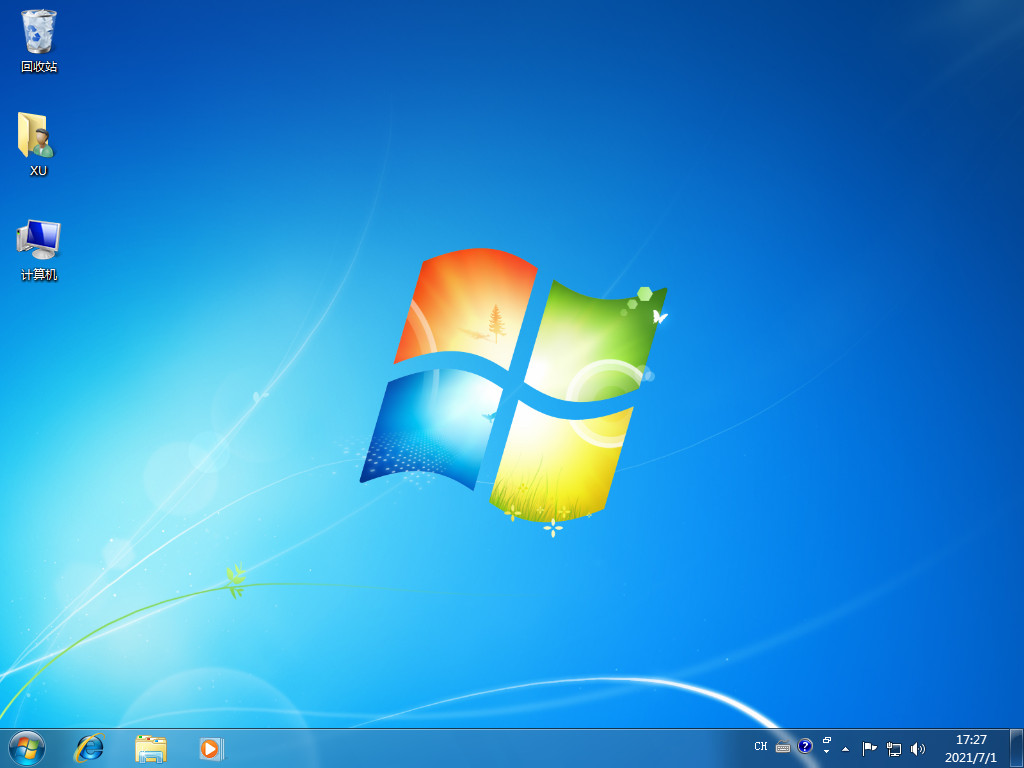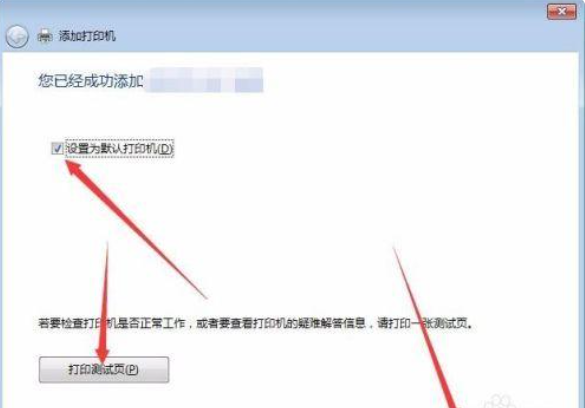ibm重装系统方法
ibm电脑注重性能稳定和安全性,所以广泛用于商务办公,但是质量再好的电脑也会出现系统故障问题,如果遇到较大的系统问题只能重装系统,那么ibm重装系统怎么重装呢?以下就是ibm重装系统教程。
工具/原料:
系统版本:windows7专业版
品牌型号:华硕ADOL13FA8145
软件版本:u教授u盘装机工具
WEEX交易所已上线平台币 WEEX Token (WXT)。WXT 作为 WEEX 交易所生态系统的基石,主要用于激励 WEEX 交易平台社区的合作伙伴、贡献者、先驱和活跃成员。
新用户注册 WEEX 账户、参与交易挖矿及平台其他活动,均可免费获得 WXT 空投奖励。
方法/步骤:
ibm重装系统方法:
1、将下载的系统镜像,使用WinRAR等解压软件把GHO文件解压到U盘GHO目录。
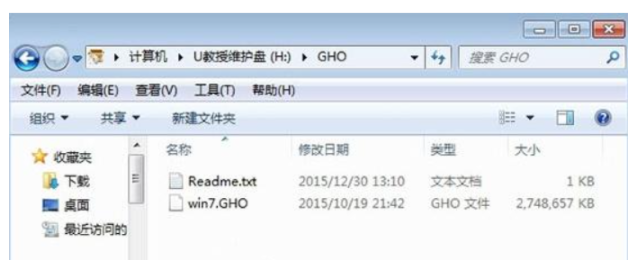
2、然后在IBM电脑上插入启动U盘,重启按F12调出Boot Menu,选择Removable Devices从U盘启动。

3、接着进入U盘主菜单,选择【02】运行PE系统。

4、再双击【PE一键装机】,装机工具会自动加载设置,选择安装在C盘。
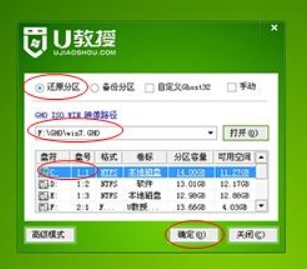
5、开始执行系统的解压操作,解压后,重启电脑开始安装。
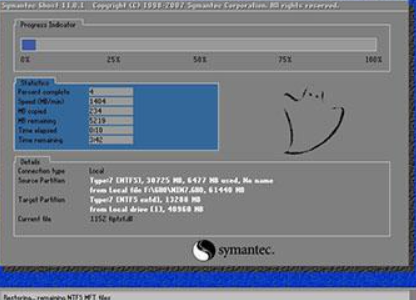
6、最后进入到系统桌面,系统重装就已经完成了。

总结:
1、首先将下载的系统镜像,使用WinRAR等解压软件把GHO文件解压到U盘GHO目录。
2、在IBM电脑上插入启动U盘,重启按F12调出Boot Menu,选择Removable Devices从U盘启动。
3、进入U盘主菜单,选择【02】运行PE系统。
4、双击【PE一键装机】,装机工具会自动加载设置,选择安装在C盘。
5、开始执行系统的解压操作,解压之后,重启开始安装。
6、最后进入到系统桌面,系统重装就完成了。